Ha a Wordben, az Excelben, a PowerPointban és a OneNote-ban tárolt dokumentumokat a Microsoft 365-tárakban tárolják, a fájlokat a böngészőben is megnyithatja Microsoft 365 webes verzió segítségével.
A dokumentumok Microsoft 365 webes verzió-ban való megnyitásakor a csapattársak egyszerre is megnyithatják őket. Ez azt jelenti, hogy nem kell várni, amíg Tibor befejezi az adatok megadását egy számolótáblában, Ön máris beírhatja a saját adatait. Így hamarabb lehet befejezni a feladatot, hiszen nem kell egymást váltva dolgozni.
Lehetősége van arra, hogy egy hivatkozás elküldésével kérjen fel embereket közös munkára egy adott dokumentumon. Miközben látják egymás változtatásait, akár beszélhetnek is egymással, és megoszthatják elképzeléseiket, és az így létrejövő dokumentum igazi csapatmunka eredménye.
Első lépésként tárolja a dokumentumokat OneDrive-tárhelyén vagy a csoportwebhelyen. (Ha az Office 2010-es vagy újabb verziójával rendelkezik, közvetlenül az Office-programjából menthet a csoportwebhelyre vagy a OneDrive-tárhelyre.)
Kattintson egy dokumentum nevére, és nyissa meg a Microsoft 365 webes verzió ban.
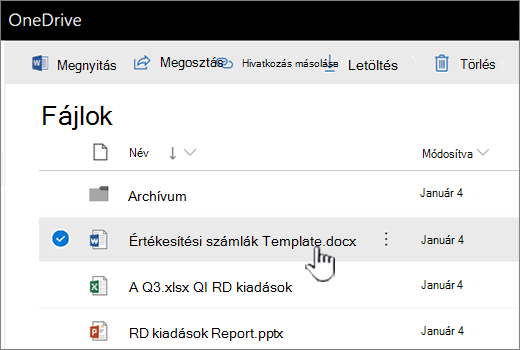
Ha munkatársai épp kapcsolódnak, akkor a közös munka közben cseveghetnek, vagy akár rögtönzött értekezletet is indíthatnak.
Tippek
Ha meg szeretné könnyíteni a munkatársai számára a dokumentum gyors elérését, küldjön nekik hivatkozást: kattintson a dokumentum neve mellett a Menü megnyitása pontra, majd a Megosztás parancsra.
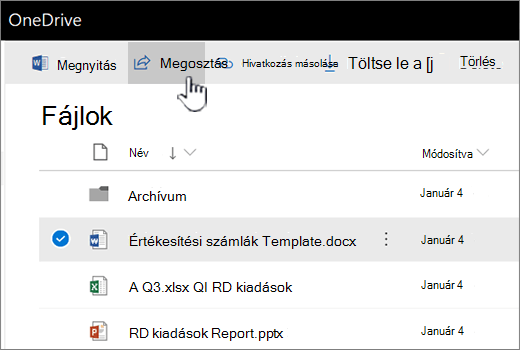
Megjegyzés: A dokumentumok Microsoft 365-ban való megosztásáról további információt az elemek megosztása a SharePoint-OneDrive és a SharePoint-fájlok és-mappák megosztása a Microsoft 365-bancímű témakörben találhat.
A közös munka során az alábbiakat célszerű szem előtt tartani:
Word-dokumentumok és OneNote-jegyzetfüzetek esetén: Rendben van, ha valaki a Wordben vagy a OneNote-ban is dolgoznak, míg mások egy Microsoft 365 webes verzió programban dolgoznak. Az asztali alkalmazásokban a közös munka az Office legújabb (Mac és Windows) verziójában működik a legjobban, de az is támogatott az Office 2010-ba. Akár az asztali alkalmazásban, akár a Microsoft 365 webes verzió on dolgozik, a frissítéseket másképp kezeli a OneNote és a Word alkalmazásban:
-
A OneNote-jegyzetfüzetekben azonnal megjelennek a módosítások.
-
A Word-dokumentumokban a dokumentum mentésével oszthatja meg saját módosításait, illetve láthatja a többiek változtatásait. Ha az automatikus mentés engedélyezve van, akkor a rendszer kezeli.
Excel-munkafüzetek esetén: Mindenki megnyitja a munkafüzetet a Webes Excel ban. A munkafüzet azonnal megjeleníti a változtatásokat. Ha valaki azMicrosoft 365 Excel vagy az Excel alkalmazással csatlakozik a közös szerkesztésű munkamenethez iOS-vagy Android-eszközön, a program az előzőtől kezdve folytatódik.
Ha valaki megnyitja a munkafüzetet a Excel 2019 ban vagy régebbiben, az Excel asztali változatában mindenki zárolva van a munkafüzetből mindaddig, amíg az adott személy le nem zárja azt.
PowerPoint-bemutatók esetén: A legjobb eredmény érdekében mindenki a bemutatót Webes PowerPoint vagy PowerPoint 2013-ban nyitja meg. Azok a személyek, akik a bemutatót a PowerPoint 2013-ban nyitják meg, problémákat tapasztalnak a fájl mentésekor, ha az Webes PowerPoint-ben mások frissítéseket készítenek a bemutatóra.
A Microsoft 365 webes verzió közös szerkesztéséről további információt a közös munka a webes Office-bancímű témakörben találhat.










